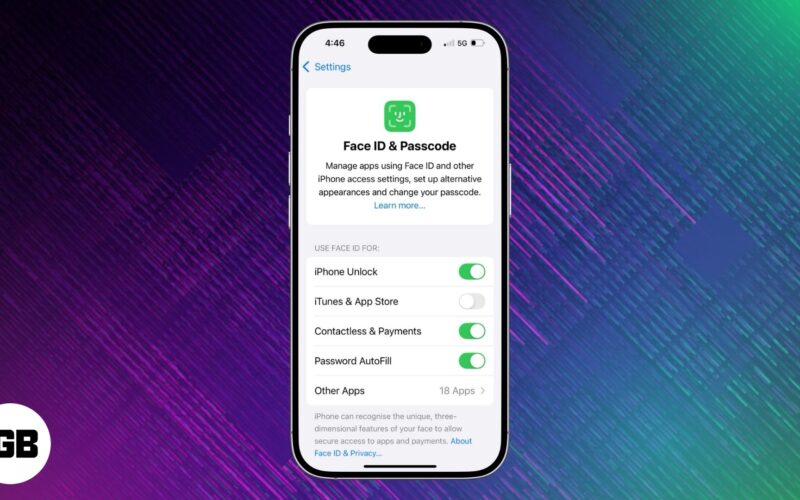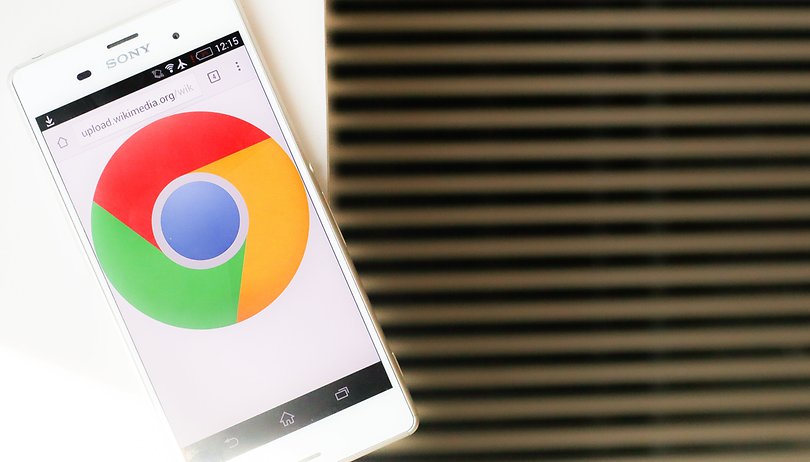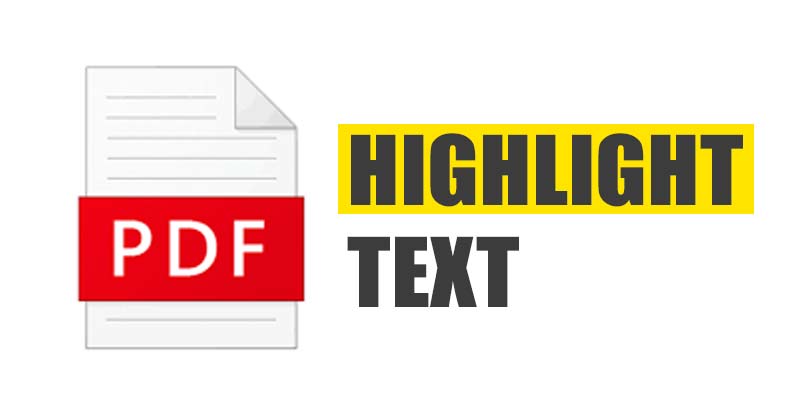
PDF je nejoblíbenější a nejpoužívanější formát dokumentu na internetu. Ve srovnání s jinými formáty dokumentů nabízí PDF více možností a flexibility. Soubory PDF mohou ukládat obrázky, texty a další.
Pokud často pracujete se soubory PDF, možná znáte důležitost zvýraznění textu. Zvýraznění textu ve formátu PDF je možné, ale musíte k tomu použít několik aplikací třetích stran.
Pokud nechcete instalovat aplikace třetích stran, můžete ke zvýraznění textů použít online editory PDF. Pokud tedy hledáte způsoby, jak zvýraznit text v souboru PDF, čtete toho správného průvodce.
2 nejlepší způsoby zvýraznění textu v souboru PDF
Tento článek bude sdílet podrobný průvodce zvýrazněním textu v souboru PDF. Sdíleli jsme dvě metody; můžete použít kteroukoli z nich podle svých preferencí.
1) Zvýrazněte text v PDF pomocí Adobe Acrobat Reader DC
Ke zvýraznění textu v souboru PDF touto metodou použijeme Adobe Acrobat Reader DC. Zde je několik jednoduchých kroků, které musíte dodržet.
1. Nejprve si stáhněte a nainstalujte Adobe Acrobat Reader DC do operačního systému Windows.
2. Nyní otevřete soubor PDF pomocí aplikace Adobe Acrobat Reader DC.
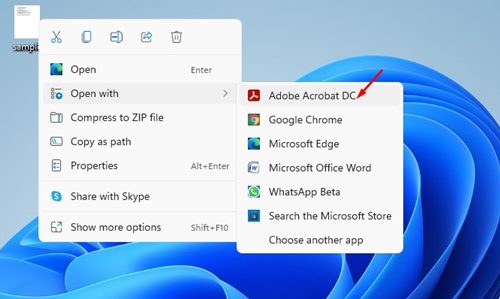
3. Nyní musíte kliknout na ikonu Zvýrazňovače, jak je znázorněno níže.

4. Po dokončení musíte přetáhnout kurzor myši na text, který chcete zvýraznit.
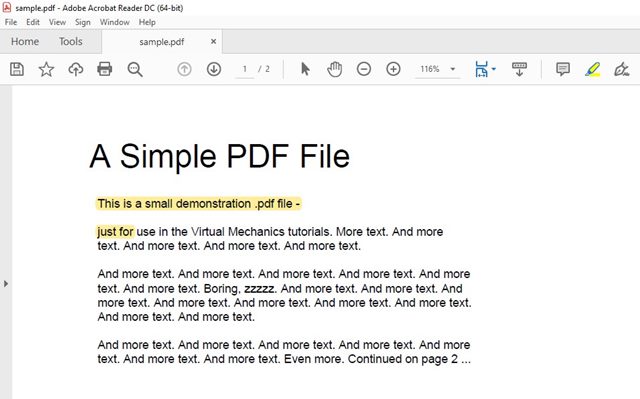
5. Po dokončení zvýraznění musíte kliknout na možnost Soubor > Uložit.
2) Zvýrazněte text v PDF přes SmallPDF
SmallPDF je webový editor PDF, který umožňuje zvýraznit text v souboru PDF. Pokud do svého systému nechcete instalovat žádnou aplikaci třetí strany, můžete ke zvýraznění textu použít tento webový editor PDF. Zde je to, co musíte udělat.
1. Nejprve otevřete svůj oblíbený webový prohlížeč a přejděte na toto webová stránka.
2. Nyní klikněte na tlačítko Vybrat soubory a nahrajte soubor PDF, který chcete upravit.
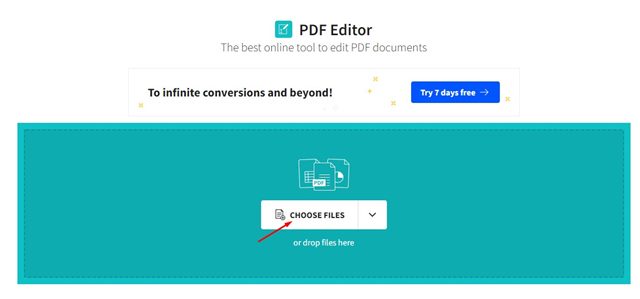
3. Nyní musíte kliknout na tlačítko Zvýrazňovač, jak je znázorněno níže. Dále klikněte na možnost Zvýrazňovač textu.

4. Předem si můžete vybrat barvu a tloušťku zvýrazňovače.
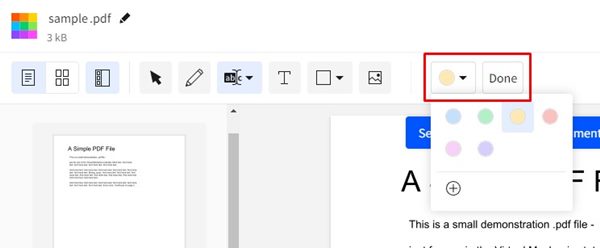
5. Po dokončení přetáhněte kurzor myši nad text, který chcete zvýraznit.
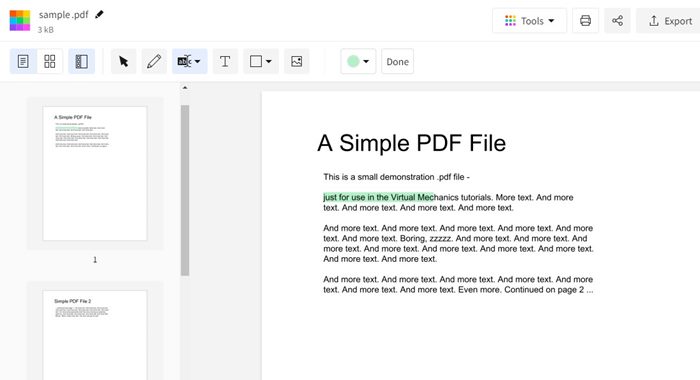
6. Po dokončení zvýraznění klikněte na možnost Stáhnout níže.
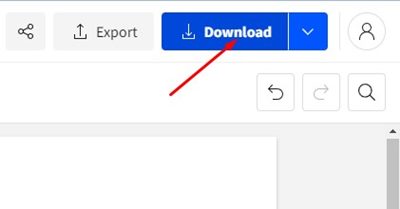
A je to! Jsi hotov. Upravený soubor PDF bude stažen. Takto můžete použít SmallPDF ke zvýraznění textu v souboru PDF.
Zvýraznění textu v souboru PDF je velmi snadné; ke zvýraznění textového obsahu v souboru PDF můžete použít kteroukoli z těchto dvou metod. Doufám, že vám tento článek pomohl! Sdílejte to prosím také se svými přáteli. Pokud o tom máte nějaké pochybnosti, dejte nám vědět do pole pro komentáře níže.